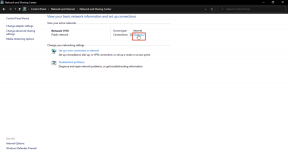Solucionar el error de tiempo de ejecución de Xbox en Windows 10
Miscelánea / / August 13, 2022

Xbox de Microsoft es una plataforma de videojuegos famosa y ampliamente utilizada en todo el mundo. Esta experiencia de videojuegos generalmente se mejora con el uso de controladores Xbox que ayudan en el control inalámbrico del juego con unos pocos clics. Para los usuarios de Windows que ejecutan Xbox en su PC, los controladores de Xbox son totalmente compatibles con el sistema operativo Windows. Sin embargo, hay momentos en que los usuarios han informado que experimentan un error de tiempo de ejecución. Aunque el error se puede encontrar ocasionalmente, aún interfiere con su experiencia mientras usa Xbox y puede ser molesto. Si estás lidiando con la misma situación, entonces has venido al lugar correcto. Tenemos una guía perfecta para usted que lo ayudará a lidiar con el error de tiempo de ejecución de Xbox y le informará qué es el error de tiempo de ejecución de Xbox. Entonces, familiaricémonos un poco más con el error y sepamos qué lo causa en Windows mientras usamos el controlador Xbox.

Contenido
- Cómo reparar el error de tiempo de ejecución de Xbox en Windows 10
- ¿Qué causa el error de tiempo de ejecución?
- Método 1: Visite la página de estado de Xbox
- Método 2: instalar el controlador del controlador de Xbox
- Método 3: Descargue la última versión de Microsoft Visual C++
- Método 4: Actualizar Windows
- Método 5: Reparación de archivos del sistema
- Método 6: reiniciar Xbox
- Método 7: actualizar el controlador de Xbox
- Método 8: realizar un arranque limpio
Cómo reparar el error de tiempo de ejecución de Xbox en Windows 10
El error de tiempo de ejecución de Xbox es un error que ocurre principalmente cuando un programa se ejecuta con la ayuda de un controlador de Xbox. Cuando presiona el botón del controlador para abrir un juego o iniciar un programa, se puede encontrar un error de tiempo de ejecución que impide que Xbox ejecute los comandos correctos debido a muchas razones.
¿Qué causa el error de tiempo de ejecución?
Múltiples razones pueden causar un error de tiempo de ejecución al operar Xbox con un controlador de Xbox, algunas de las cuales se mencionan a continuación:
- Archivos corruptos de Xbox
- Controladores de controlador de Xbox obsoletos
- Archivos corruptos del sistema
- Problemas con el servidor de Xbox
Ya sea que la causa del error sea técnica o se deba a un problema del servidor, todos se pueden solucionar siguiendo los pasos que se detallan a continuación:
Método 1: Visite la página de estado de Xbox
El siguiente método en la lista para corregir el error de tiempo de ejecución de Xbox es verificar si los servidores de Xbox están inactivos o no. A veces, el problema real detrás del error de tiempo de ejecución son los problemas del extremo del servidor, por lo tanto, debe verificar el Estado de Xbox Live página y espere a que se solucione el problema si el servidor no funciona.

Método 2: instalar el controlador del controlador de Xbox
El primer método para realizar frente a problemas como el error de tiempo de ejecución en el funcionamiento de los juegos de Xbox es instalar manualmente los controladores del controlador de Xbox. Pero antes de hacerlo, es importante desinstalar los controladores de Xbox 360. Mientras que para Windows 10, estos controladores vienen preinstalados, para otras versiones de Windows, debe descargar el controlador del controlador Xbox one manualmente, lo que se puede hacer siguiendo los siguientes pasos:
1. Abre el Correr cuadro de diálogo con la ayuda del Ganar + R llaves.
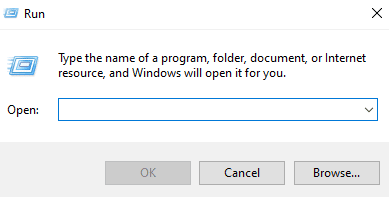
2. Ahora, ingresa control en el cuadro y haga clic OK.
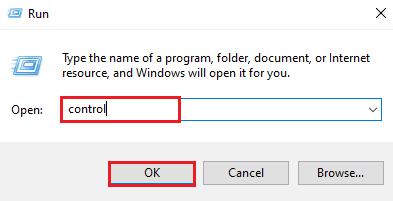
3. Ubicar y abrir Programas y características.
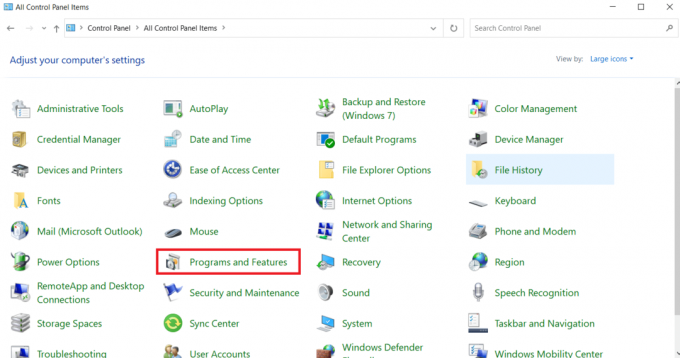
4. Luego, haga clic derecho en microsoft xbox 360.
5. Finalmente, haga clic en Desinstalar.
6. Una vez desinstalado el programa, descargue la última versión del Controlador de Xbox One.

7. Lanzar el instalador una vez descargado.
8. Finalmente, reiniciar el sistema después.

9. Ahora, conecte el controlador xbox para comprobar si el error está resuelto.
Lea también: Cómo cancelar Xbox Game Pass en PC
Método 3: Descargue la última versión de Microsoft Visual C++
Otro método que puede ayudarlo con el error de tiempo de ejecución es instalar la última versión de Microsoft Visual C++ en su sistema. Es posible que la última versión no venga con los controladores del controlador de Xbox; por lo tanto, puede descargarlo manualmente.
1. Abre el Microsoft Visual C++ página de descarga
2. Haga clic en el enlace de descarga.

3. Una vez el el programa esta instalado en su sistema, inícielo siguiendo las instrucciones en pantalla.
4. Ahora, reiniciar la computadora y conecte el controlador de Xbox para ver si se ha solucionado el error de tiempo de ejecución.

Método 4: Actualizar Windows
Si está ejecutando una versión desactualizada de Windows en su sistema y está experimentando un error de tiempo de ejecución de Xbox al iniciar un juego, entonces actualizar Windows puede serle de ayuda. Puedes consultar nuestra guía en Cómo descargar e instalar la última actualización de Windows 10 y ayúdate con la última actualización.

Lea también: Arreglar el código de error de Xbox 0x8b0500b6
Método 5: Reparación de archivos del sistema
Otra razón que puede causar el error de tiempo de ejecución son los archivos corruptos en su sistema. Estos archivos, llenos de errores, pueden interrumpir las funciones normales del sistema. Por lo tanto, es importante escanear estos archivos y, para hacerlo, puede usar el Comprobador de archivos del sistema. Para obtener más información sobre el escaneo, lea nuestra guía sobre Cómo reparar archivos de sistema en Windows 10.
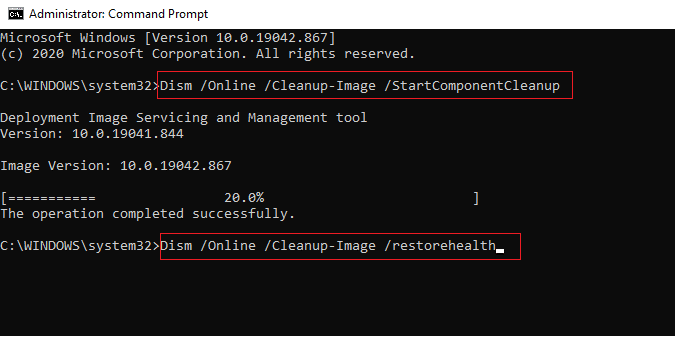
Método 6: reiniciar Xbox
Si ninguno de los métodos ha funcionado para usted hasta ahora, puede intentar reiniciar el sistema Xbox, lo que puede ayudarlo con el error de tiempo de ejecución de Xbox si está usando una consola. Los datos y juegos almacenados en su sistema permanecen intactos con el reinicio, lo que lo convierte en un método completamente seguro para optar. Puede probar el método de reinicio siguiendo los pasos que se indican a continuación:
1. presione el boton xbox.
2. Haga clic en Ajustes en el Guía de Xbox ventana.
3. Seleccione Reiniciar consola y pulsa Sí para confirmar el reinicio.

Lea también:Corrija la pérdida alta de paquetes en Xbox
Método 7: actualizar el controlador de Xbox
El problema principal del error de tiempo de ejecución de Xbox ocurre cuando un usuario intenta iniciar un juego usando el controlador. Por lo tanto, es importante asegurarse de que el controlador inalámbrico que está utilizando esté actualizado. Entonces, siga los pasos a continuación y actualice su controlador para deshacerse del error de tiempo de ejecución:
1. Conecta el controlador xbox a su PC.
2. A continuación, pulsa el tecla de Windows, escribe Tienda de Microsoft y haga clic en Abierto.
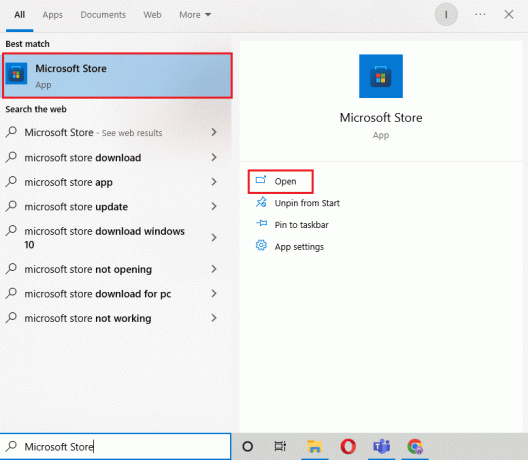
3. Buscar el Accesorios Xbox aplicación y haga clic en Obtener para instalarlo en su PC.

4. Ahora, inicie el Aplicación de accesorios de Xbox. Mostrará el controlador xbox en la pantalla automáticamente después de detectarlo.
5. A continuación, haga clic en el icono de tres puntos y haga clic en el Actualizar opción.
6. Si el controlador ya está actualizado, el mensaje que indica Actualización no disponible se mostrará en la pantalla.

Método 8: realizar un arranque limpio
Si ha probado todos los métodos mencionados anteriormente y aún no ha podido deshacerse del tiempo de ejecución error, entonces puede haber repositorios dañados o algunos archivos de Windows faltantes que están dando como resultado el error. Estos problemas tienen una solución rápida y es realizar un inicio limpio. Elimina cualquier aplicación o programa de terceros que pueda estar interfiriendo con el inicio del juego o con las funciones de Windows. Puede consultar nuestra útil guía sobre cómo Realice un arranque limpio en Windows 10 para obtener instrucciones detalladas paso a paso.

Lea también: Arreglar los auriculares Xbox One que no funcionan
Preguntas frecuentes (FAQ)
Q1. ¿Qué es un error de tiempo de ejecución?
Respuesta El error de tiempo de ejecución es un error que se encuentra cuando se inicia el programa afectado. Puede ser causado por varios factores, incluidas aplicaciones incompatibles, espacio o memoria insuficientes, malware o errores.
Q2. ¿Encontrar un error de tiempo de ejecución afecta el juego?
Respuesta Si encuentra un error de tiempo de ejecución debido a su controlador xbox, hay muchas posibilidades de que pierda su juego o el control del mismo, y su juego también puede cancelarse.
Q3. ¿Cómo puedo restablecer mi controlador de Xbox?
Respuesta Es bastante fácil restablecer un controlador de Xbox como su el botón de reinicio está situado cerca del botón L2. Cuando se presiona el botón y se mantiene presionado durante unos segundos, se reinicia el controlador. Una vez hecho esto, puede conectar el controlador nuevamente a su sistema y verificar si funciona bien.
Q4. ¿Cómo puedo actualizar mi controlador de Xbox?
Respuesta Puede actualizar su controlador Xbox con la ayuda del Aplicación de accesorios de Xbox. Para obtener más información e instrucciones paso a paso, consulte Método 7 mencionado anteriormente.
P5. ¿Está bien realizar un restablecimiento completo en Xbox?
Respuesta A el restablecimiento completo borrará todos los datos y juegos de tu PSP o Xbox, por lo tanto, antes de realizarlo, asegúrese de haber guardado todos sus datos, archivos y juegos del sistema Xbox en una ubicación segura.
Recomendado:
- 9 formas de arreglar Sims 4 que no pueden iniciar la tarjeta de video
- Cómo desbloquear una cuenta de PSN
- Cómo desvincular la cuenta EA de Xbox
- Solucionar el error de Xbox One 0x807a1007
Los usuarios de Xbox a los que les encanta jugar videojuegos con los controladores de Xbox pueden encontrar errores de tiempo de ejecución con bastante frecuencia. De hecho, es frustrante recibir este error, pero esperamos que nuestra guía lo haya ayudado con soluciones para solucionarlo. error de tiempo de ejecución xbox y también te ayudó a saber qué es el error de tiempo de ejecución de Xbox. Háganos saber cuál de los métodos fue de gran ayuda para usted dejando un comentario a continuación. Además, si tienes consultas o sugerencias, déjalas abajo también.